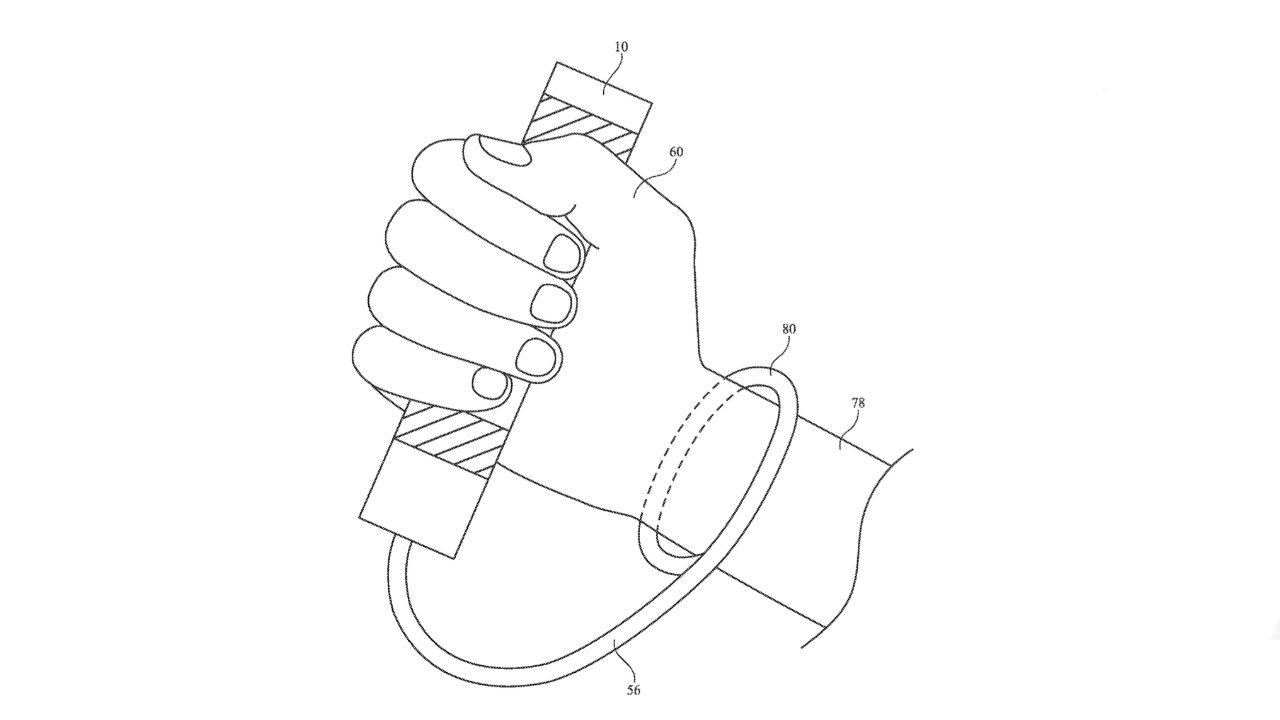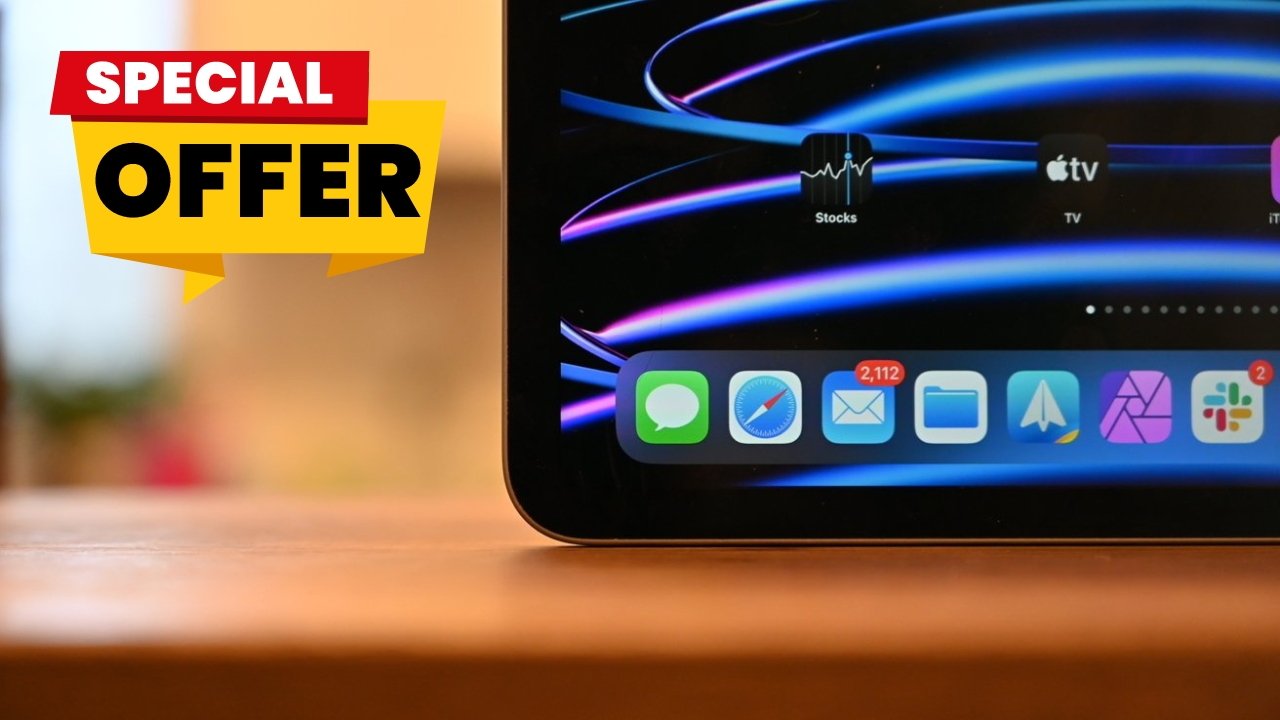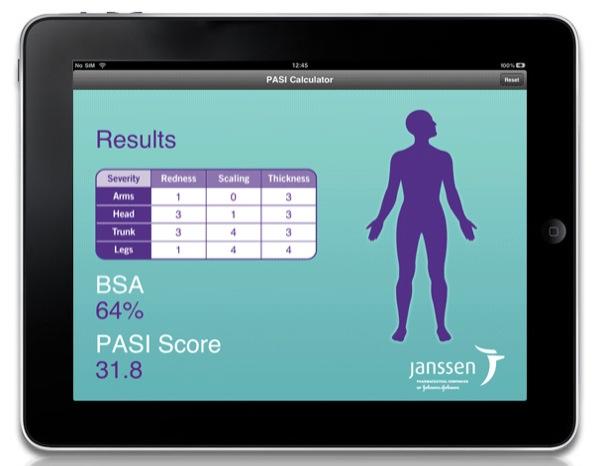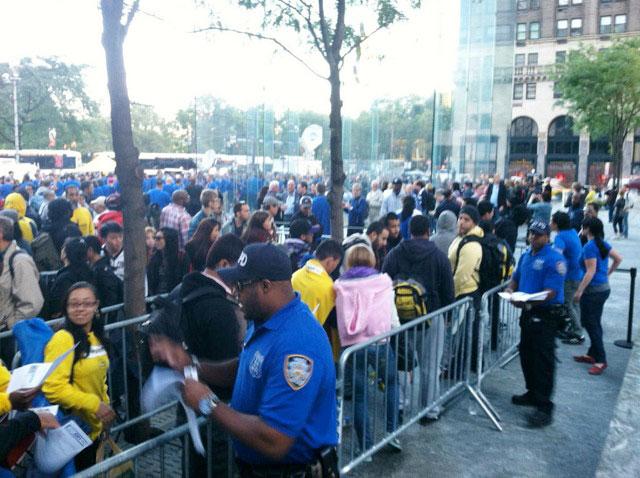תצוגה שנייה יכולה לתתמקלמשתמשים שולחן עבודה מורחב ועוד נכסים לעבודה שלהם. אבל למי שבבעלותו גם אאייפד, Sidecar מאפשרת להם להימנע מקניית צג יקר ובמקום זאת להשתמש בטאבלט שלהם למסך שני. משתמשים צריכים רק Mac ו-iPad עדכניים, ואז ההגדרה דורשת רק כמה לחיצות עכבר.
Sidecar אכן נחשב כצג חיצוני, מה שאומר שניתן לחבר רק אייפד אחד ולא צג אחר באופן זה בעת שימושM1-מבוסס אוM2-Mac מבוסס.
תכונות רכב צד
Sidecar יכול לשקף את שולחן העבודה של Mac או להרחיב אותו, כמו גם להפעיל אפליקציות בחלון נפרד. ניתן להשתמש בו באופן אלחוטי או לחבר את ה-Mac וה-iPad באמצעות כבל. זה גם תומך בעיפרון אפלומספק פקדי Mac חיוניים בסרגל צד ידידותי למגע.
קווי מול אלחוטי
אם אתה מעדיף לטעון את ה-iPad שלך בזמן השימוש ב-Sidecar, אתה יכול לחבר כבל בין ה-Mac לאייפד
Sidecar עובד באופן אלחוטי או קווי. במצב קווי, Sidecar דורש תואםUSB-Cכֶּבֶל. עבור iPad עם יציאת Lightning, המשתמשים יצטרכו כבל Lightning-to-USB-C. משתמשי iPad עם יציאת USB-C (אייפד פרו 11 אינץ',אייפד פרו בגודל 12.9 אינץ',אייפד אייר 4) יזדקק לכבל USB-C-to-USB-C.
כדי להשתמש ב-Sidecar באופן אלחוטי, שני המכשירים יצטרכו להיות בטווח של 10 מטרים (30 רגל), עם Bluetooth, Wi-Fi ו-Handoff מופעלים.
הפעלת Sidecar
הפקדים ממוקמים בשורת התפריטים של macOS
הדרך הקלה ביותר להפעיל את Sidecar היא להשתמש ב-AirPlayסמל ב-macOSשורת התפריטים. אם לא מופיע סמל AirPlay, נווט אל העדפות מערכת > תצוגות והפעל את "הצג אפשרויות שיקוף בשורת התפריטים כאשר היא זמינה".
לאחר לחיצה על סמל AirPlay בשורת התפריטים, בחר באפשרות להתחבר לאייפד. לאחר מכן, ה-iPad יציג הרחבה של שולחן העבודה של macOS.
העברת Windows מ-Mac לאייפד
העברת המצביע מעל הנקודה הירוקה תציג אפשרויות לשינוי גודל החלון
ישנן שתי דרכים להעביר חלונות macOS ממסך ה-Mac למסך ה-iPad.
אפשרות אחת היא הדרך המסורתית להתמודד עם שולחנות עבודה מורחבים: גרור את החלון לצד המסך הראשי ואל האייפד.
אבל דרך קלה יותר היא לרחף עם הסמן מעל לחצן המסך המלא הירוק בכל חלון של macOS. רשימה של אפשרויות תופיע לאחר רגע, כולל אחת להעברת החלון לאייפד. אם אפשרות זו נבחרה, היא תתאים אוטומטית את גודל החלון למסך האייפד.
שיקוף מסך
בנוסף להרחבת שולחן העבודה שלך, אתה יכול לשקף את מסך ה-Mac ב-iPad
בעוד Sidecar מרחיב את שולחן העבודה כברירת מחדל, הוא יכול גם לשקף את מסך ה-Mac. שיקוף יכול להיות שימושי עבור הצגת עבודה לאדם אחר.
כדי לעבור משולחן עבודה מורחב לשיקוף, לחץ על סמל AirPlay בשורת התפריטים של macOS. כאשר Sidecar פועל, הוא ייראה כמו מלבן כחול. לאחר מכן, בחר באפשרות לשקף את התצוגה.
סרגל הצד יושב בצד שמאל, מכיל פקדים חיוניים של Mac
כאשר משתמשים באייפד כמסך שני, מופיע פס שחור מלא בלחצנים משמאל למסך. הוא נקרא סרגל הצד, והוא מכיל פקדי מגע עבור פונקציות חיוניות של macOS.
סרגל הצד כולל את מקשי השינוי הבאים עבור מסך ה-iPad:
- הצג או הסתר את שורת התפריטים של macOS
- הצג או הסתר את תחנת העגינה של macOS
- פְּקוּדָה
- אוֹפְּצִיָה
- לִשְׁלוֹט
- מִשׁמֶרֶת
- לְבַטֵל
- הצג או הסתר את המקלדת הווירטואלית
- נתק את האייפד
משתמשים יכולים להפעיל ולכבות את סרגל הצד בהגדרות macOS (העדפות מערכת > Sidecar), או לבחור אם הוא יופיע בצד שמאל (ברירת מחדל) או בצד ימין של מסך ה-iPad.
סרגל מגע
מסך האייפד יכול להציג סרגל מגע, ללא קשר אם למק המחובר יש כזה או לא
בעת שימוש באפליקציה ב-Sidecar שישסרגל מגעפקדים, סרגל מגע יופיע בתחתית מסך האייפד. זה מופיע אם אתה מחובר ל-MacBook עם או בלי Touch Bar.
בהעדפות Sidecar ב-Mac, משתמשים יכולים גם להפעיל ולכבות את סרגל המגע, ולבחור למקם אותו בחלק התחתון (ברירת המחדל) או בחלק העליון של מסך האייפד.
ניווט Sidecar
עיפרון אפל
בנוסף לאמנות דיגיטלית, Apple Pencil עובד עבור ניווט ב-macOS
אעיפרון אפללא נדרש להשתמש ב-Sidecar, מכיוון שמשתמשים יכולים לשלוט בחלק ה-iPad של macOS דרך העכבר או לוח המגע והמקלדת של ה-Mac. אבל אם יש דור ראשון או שני של Apple Pencil יוסיף פונקציונליות נוספת.
Apple Pencil מדמה לחיצות עכבר במסך השני - כולל הקשה, הקשה כפולה והחזקת קצה העיפרון על המסך ללחיצה ימנית. אפליקציות מסוימות מאפשרות הקשה כפולה על הצד של Apple Pencil מהדור השני כדי לבצע פעולות ספציפיות. ניתן להפעיל ולכבות אפשרות זו בהגדרות Sidecar ב-macOS.
iPadOS'תמיכה מקורית בעכבר ובמשטח עקיבה אינה שולטת במצביע macOS ב-Sidecar. נכון לעכשיו, רק המקלדת, העכבר, משטח העקיבה והעיפרון של Apple עושים זאת.
יצירה ועריכה של תמונות באמצעות Apple Pencil היא אחת מתכונות המפתח של Sidecar
Apple Pencil מאפשר למשתמשים לצייר באפליקציות תואמות כמו Adobe Photoshop, Maya וFinal Cut Pro. עם תכונה זו, אייפד המחובר ל-Sidecar עם Apple Pencil יכול לשמש כחלופה לטאבלטי ציור עצמאיים.
במקרים מסוימים, זה יכול להיות קיצוץ בעלויות. טאבלט עצמאי מבית Wacom עולה כמו - אם לא יותר - מדגמי אייפד מסוימים. אם אמן דיגיטלי כבר מחזיק אייפד, הוא יכול להשתמש ב- Sidecar כדי להימנע מרכישה יקרה נוספת.
גע בתנועות
ה-iPad תומך במחוות macOS כמו צביטה לזום
Sidecar יכול להשתמש ב-iPad כדי לבצע מחוות משטח מגע עם macOS multi-touch. מחוות כמו גלילה בשתי אצבעות, צביטה והתקרבות והחלקה עובדות על מסך האייפד של Sidecar.
זה תומך גם במחוות עריכת טקסט של iPad שהגיעו עם iPadOS. כאשר משתמש צריך לערוך טקסט, Sidecar יכול להקפיץ את המקלדת הווירטואלית של האייפד. המחוות הבאות נתמכות:
- צובט פנימה בשלוש אצבעות כדי להעתיק
- צביטה כפולה פנימה עם שלוש אצבעות לחיתוך
- צביטה החוצה בשלוש אצבעות להדבקה
- החלק שמאלה בשלוש אצבעות כדי לבטל
- החלק ימינה בשלוש אצבעות כדי לבצע מחדש
ריבוי משימות של iPad
כדי לעזוב את Sidecar כדי להשתמש ב-iPad באופן מקורי, תוכל לצאת מהאפליקציה או להשתמש בריבוי משימות של iPadOS מבלי להתנתק מה-Mac.
החלקה כלפי מעלה מתחתית המסך כדי לסגור את אפליקציית Sidecar או להיכנס לריבוי משימות - או הקשה על כפתור הבית פעם או פעמיים באייפדים עם Touch ID - תצא מ-Sidecar. אם משתמש צריך לחזור ל-macOS, הוא יכול להשתמש שוב במחליף ריבוי משימות או להקיש על סמל Sidecar בחלק האפליקציות האחרונות של תחנת העגינה של iPadOS.
יציאה מ- Sidecar
כפתור הניתוק בסרגל הצד
ניתן לסיים הפעלות Sidecar בשתי דרכים: האחת היא לחזור לתפריט AirPlay בשורת התפריטים של macOS ולבחור באפשרות להתנתק. לחלופין, הקש על כפתור הניתוק בסרגל הצד של האייפד. ניתן למצוא את הכפתור הזה בתחתית סרגל הצד: זה המלבן עם קו אלכסוני שעובר דרכו.
דרישות חומרה של Sidecar
מחשבי מקינטוש:
- MacBook Pro(2016 או מאוחר יותר)
- MacBook Air(2018 או מאוחר יותר)
- MacBook בגודל 12 אינץ' (2016 ואילך)
- iMac(2017 או מאוחר יותר)
- iMac Retina 5K בגודל 27 אינץ'(סוף 2015)
- iMac Pro
- Mac Pro(2019)
- מק מיני(2018 או מאוחר יותר)
אייפד:
- iPad Pro (כל דגם, 2015 ואילך)
- iPad Air (דור שלישי ומעלה)
- iPad (דור 6 ומעלה)
- אייפד מיני(דור חמישי, 2019)
ה-Mac צריך לפעולmacOS Catalinaואילך, וה-iPad צריך להפעיל את iPadOS 13 ואילך.
יהיה עליך להיכנס אלiCloudתחת אותו חשבון Apple ID. תצטרך גם להגדיר אימות דו-גורמי גם ב-Mac וגם ב-iPad.
מאז הופעת הבכורה של שליטה אוניברסלית בiPadOS 15וmacOS מונטריי, אפל שמה דגש על Sidecar, אם כי התכונה עדיין זמינה. ניתן להשתמש הן בקרה אוניברסלית והן ב- Sidecar במקביל על אותו Mac.